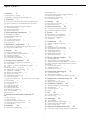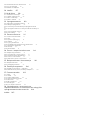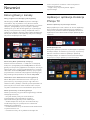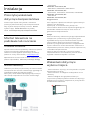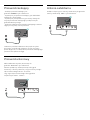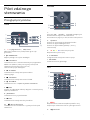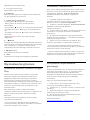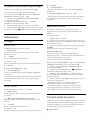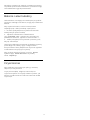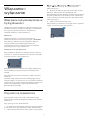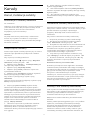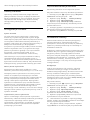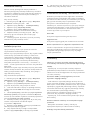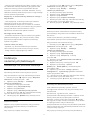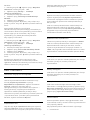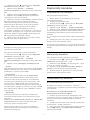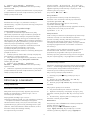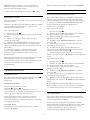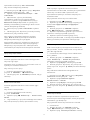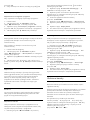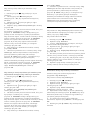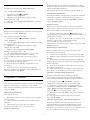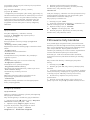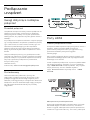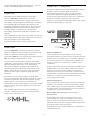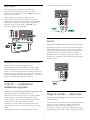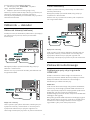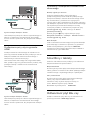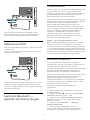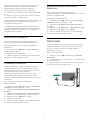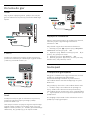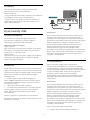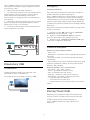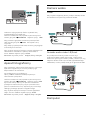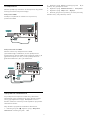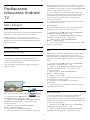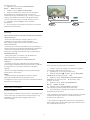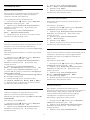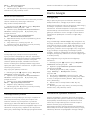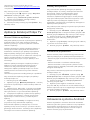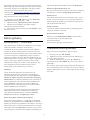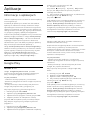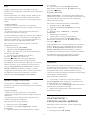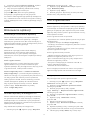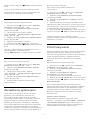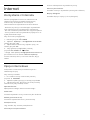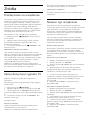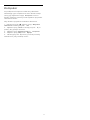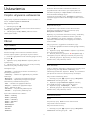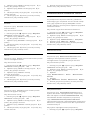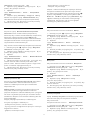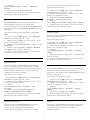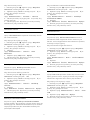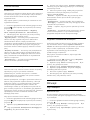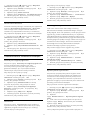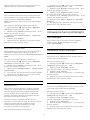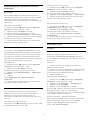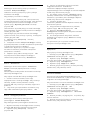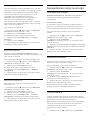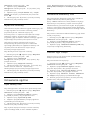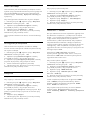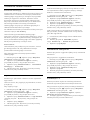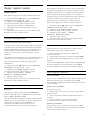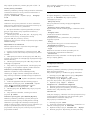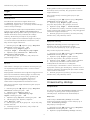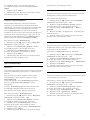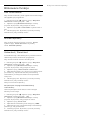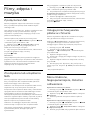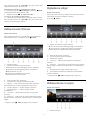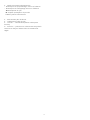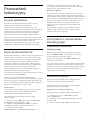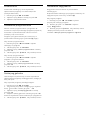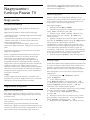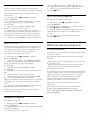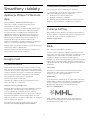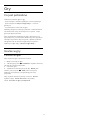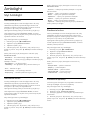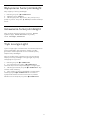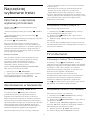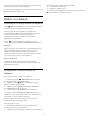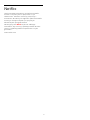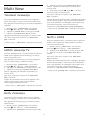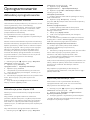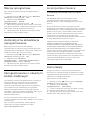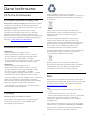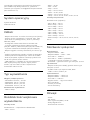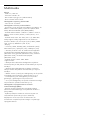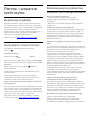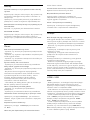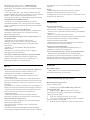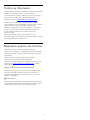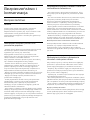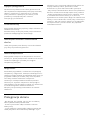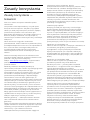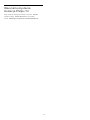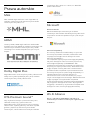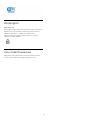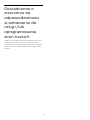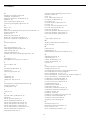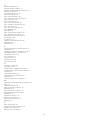Philips 49PUS6561/12 Instrukcja obsługi
- Kategoria
- Telewizory LCD
- Typ
- Instrukcja obsługi
Niniejsza instrukcja jest również odpowiednia dla

Register your product and get support at
6561 series
www.philips.com/TVsupport
Instrukcja obsługi
49PUS6561
55PUS6561

Spis treści
1 Nowości 4
1.1 Ekran główny i kanały 4
1.2 Aplikacje i aplikacja Kolekcja Philips TV 4
2 Instalacja 5
2.1 Przeczytaj wskazówki dotyczące bezpieczeństwa
5
2.2 Montaż telewizora na podstawie lub na ścianie
5
2.3 Wskazówki dotyczące wyboru miejsca 5
2.4 Przewód zasilający 5
2.5 Przewód antenowy 6
2.6 Antena satelitarna 6
3 Pilot zdalnego sterowania 7
3.1 Przegląd przycisków 7
3.2 Wyszukiwanie głosowe 8
3.3 Klawiatura 9
3.4 Czujnik podczerwieni 9
3.5 Baterie i akumulatory 10
3.6 Czyszczenie 10
4 Włączanie i wyłączanie 11
4.1 Włączanie lub przełączanie w tryb gotowości 11
4.2 Przyciski na telewizorze 11
5 Kanały 12
5.1 Kanał, instalacja satelity 12
5.2 Instalacja naziemnych/kablowych 15
5.3 Kopia listy kanałów 17
5.4 Informacje o kanałach 18
5.5 Filtrowanie listy kanałów 24
6 Podłączanie urządzeń 25
6.1 Uwagi dotyczące rodzajów połączeń 25
6.2 Porty HDMI 25
6.3 Y Pb Pr — rozdzielone składowe sygnału 27
6.4 Scart 27
6.5 Wyjście audio — optyczne 27
6.6 Moduł CAM z kartą chipową — CI+ 28
6.7 Odbiornik — dekoder 29
6.8 Zestaw kina domowego 29
6.9 Smartfony i tablety 30
6.10 Odtwarzacz płyt Blu-ray 30
6.11 Odtwarzacz DVD 31
6.12 Łączność Bluetooth — głośniki i kontrolery do gier
31
6.13 Słuchawki 32
6.14 Konsola do gier 32
6.15 Gamepad 33
6.16 Dysk twardy USB 34
6.17 Klawiatura USB 35
6.18 Pamięć flash USB 35
6.19 Aparat fotograficzny 36
6.20 Kamera wideo 36
6.21 Komputer 36
7 Podłączanie telewizora Android TV
38
7.1 Sieć i Internet 38
7.2 Konto Google 41
7.3 Aplikacja Kolekcja Philips TV 42
7.4 Ustawienia systemu Android 42
7.5 Ekran główny 43
8 Aplikacje 44
8.1 Informacje o aplikacjach 44
8.2 Google Play 44
8.3 Uruchamianie i zatrzymywanie aplikacji 45
8.4 Blokowanie aplikacji 46
8.5 Zarządzanie aplikacjami 47
8.6 Przechowywanie 47
9 Internet 49
9.1 Korzystanie z Internetu 49
9.2 Opcje internetowe 49
10 Menu telewizora 50
10.1 Informacje o menu telewizora 50
10.2 Otwieranie Menu telewizora 50
11 Źródła 51
11.1 Przełączanie na urządzenie 51
11.2 Opcje dotyczące sygnału TV 51
11.3 Nazwa i typ urządzenia 51
11.4 Komputer 51
12 Ustawienia 53
12.1 Często używane ustawienia 53
12.2 Obraz 53
12.3 Dźwięk 58
12.4 Ustawienia funkcji Ambilight 61
12.5 Sprawdzanie zużycia energii 64
12.6 Ustawienia ogólne 65
12.7 Zegar, region i język 67
12.8 Uniwersalny dostęp 70
12.9 Blokowane funkcje 71
13 Filmy, zdjęcia i muzyka 73
13.1 Z połączenia USB 73
13.2 Z komputera lub urządzenia NAS 73
13.3 Usługa przechowywania plików w chmurze 73
13.4 Menu Ulubione, Najpopularniejsze, Ostatnio
odtwarzane 73
13.5 Odtwarzanie filmów 74
13.6 Oglądanie zdjęć 74
13.7 Odtwarzanie muzyki 74
14 Przewodnik telewizyjny 76
14.1 Co jest potrzebne 76
14.2 Dane przewodnika TV 76
14.3 Korzystanie z przewodnika telewizyjnego 76
15 Nagrywanie i funkcja Pause TV 78
15.1 Nagrywanie 78
15.2 Wstrzymywanie programu 79
16 Smartfony i tablety 81
16.1 Aplikacja Philips TV Remote App 81
16.2 Google Cast 81
16.3 Funkcja AirPlay 81
16.4 MHL 81
17 Gry 82
17.1 Co jest potrzebne 82
17.2 Granie w gry 82
18 Ambilight 83
18.1 Styl Ambilight 83
18.2 Wyłączanie funkcji Ambilight 83
18.3 Ustawienia funkcji Ambilight 84
18.4 Tryb Lounge Light 84
19 Najczęściej wybierane treści 85
19.1 Informacje o najczęściej wybieranych treściach
85
2

19.2 Zainstalowane w telewizorze 85
19.3 TV on Demand 85
19.4 Wideo na żądanie 86
20 Netflix 87
21 Multi View 88
21.1 Teletekst i telewizja 88
21.2 HDMI i telewizja TV 88
21.3 Nettv i telewizja 88
21.4 NetTv i HDMI 88
22 Oprogramowanie 89
22.1 Aktualizuj oprogramowanie 89
22.2 Wersja oprogramow. 89
22.3 Automatyczna aktualizacja oprogramowania
90
22.4 Oprogramowanie o otwartym kodzie źródłowym
90
22.5 Licencja Open Source 90
22.6 Komunikaty 90
23 Dane techniczne 91
23.1 Ochrona środowiska 91
23.2 Moc 91
23.3 System operacyjny 92
23.4 Odbiór 92
23.5 Typ wyświetlacza 92
23.6 Rozdzielczość wejściowa wyświetlacza 92
23.7 Możliwości połączeń 92
23.8 Dźwięk 92
23.9 Multimedia 92
24 Pomoc i wsparcie techniczne 94
24.1 Rejestracja produktu 94
24.2 Korzystanie z menu Pomoc 94
24.3 Rozwiązywanie problemów 94
24.4 Pomoc w Internecie 96
24.5 Naprawa i pomoc techniczna 97
25 Bezpieczeństwo i konserwacja 98
25.1 Bezpieczeństwo 98
25.2 Pielęgnacja ekranu 99
26 Zasady korzystania 100
26.1 Zasady korzystania — telewizor 100
26.2 Warunki korzystania, Kolekcja Philips TV 100
27 Prawa autorskie 102
27.1 MHL 102
27.2 HDMI 102
27.3 Dolby Digital Plus 102
27.4 DTS Premium Sound™ 102
27.5 Microsoft 102
27.6 Wi-Fi Alliance 102
27.7 Kensington 103
27.8 Inne znaki towarowe 103
28 Oświadczenie o zrzeczeniu się
odpowiedzialności w odniesieniu do usług i/lub
oprogramowania stron trzecich 104
Indeks 105
3

1
Nowości
1.1
Ekran główny i kanały
Nowy program uruchamiający ekran główny
Naciśnij przycisk HOME na pilocie zdalnego
sterowania, aby wyświetlić nowy ekran Android
Home. W tym miejscu można zdecydować, co chcesz
obejrzeć, przeglądając opcje rozrywki z aplikacji i
telewizji na żywo. Na ekranie głównym są dostępne
kanały, które pozwolą ci odkryć wspaniałe treści z
ulubionych aplikacji. Możesz także dodać dodatkowe
kanały lub znaleźć nowe aplikacje, aby mieć dostęp
do jeszcze większej ilości treści.
Kanał „Play Next” (Odtwarzaj następny)
Zawsze możesz wiedzieć, co obejrzeć w następnej
kolejności, przeglądając kanał Play Next na ekranie
głównym. Rozpocznij oglądanie od miejsca, w którym
skończyłeś(-aś) i otrzymuj powiadomienia o nowych
odcinkach w kanale Play Next. Naciśnij i przytrzymaj
przycisk Select na filmie lub programie telewizyjnym,
aby dodać go bezpośrednio do kanału Play Next.
Otwieranie menu Ustawienia ze strony głównej
Menu Wszystkie ustawienia można otworzyć za
pomocą ikony w prawym górnym rogu. W menu
telewizora firmy Philips, otwieranym bezpośrednio za
pomocą pilota, można także znaleźć menu Często
używane ustawienia oraz standardowe opcje menu.
Pasek systemowy na ekranie głównym
Pasek systemowy na górze ekranu głównego zawiera
następujące funkcje.
- Przycisk Szukaj: służy do uruchamiania
wyszukiwania w wyszukiwarce Google z
wprowadzaniem głosowym lub tekstowym.
- Źródło wejściowe: służy do uruchamiania listy
źródeł wejściowych i przełączania na dowolne
podłączone urządzenie.
- Powiadomienia: służy do dostarczania wiadomości
o systemie Smart TV.
- Ustawienia: służy do uzyskiwania dostępu do
menu wszystkich ustawień i dostosowywania
ustawień telewizora.
- Zegar: służy do pokazywania zegara
systemowego.
1.2
Aplikacje i aplikacja Kolekcja
Philips TV
Ulubione aplikacje w pierwszym wierszu
Więcej aplikacji można znaleźć na stronie Aplikacje,
którą otwiera się przez kliknięcie ikony Aplikacje z
lewej strony wiersza Ulubione aplikacje. Na stronie
Aplikacje można także dodać kolejne aplikacje jako
ulubione.
Kolekcja Philips TV
Wszystkie aplikacje premium są dostępne w aplikacji
Kolekcja Philips TV. Możesz ją otworzyć za pomocą
banera w wierszu Ulubione aplikacje. Aplikacja
Kolekcja Philips TV zawiera również rekomendacje
dotyczące nowych aplikacji i inne informacje.
4

2
Instalacja
2.1
Przeczytaj wskazówki
dotyczące bezpieczeństwa
Przed rozpoczęciem korzystania z telewizora
przeczytaj wskazówki dotyczące bezpieczeństwa.
Aby uzyskać więcej informacji, w menu Pomoc
wybierz opcję Słowa kluczowe i wyszukaj
temat Informacje dotyczące bezpieczeństwa.
2.2
Montaż telewizora na
podstawie lub na ścianie
Podstawa telewizora
Sposób zamontowania podstawy telewizora opisano
w skróconej instrukcji obsługi dołączonej do
telewizora. Jeżeli zgubisz tę instrukcję, możesz ją
pobrać ze strony internetowej www.philips.com.
Wprowadź na stronie numer modelu telewizora, aby
pobrać odpowiednią Skróconą instrukcję obsługi.
Montaż naścienny
Telewizor jest także przystosowany do zamocowania
na wsporniku do montażu naściennego zgodnego ze
standardem VESA (do nabycia osobno).
Skorzystaj z kodu VESA znajdującego się poniżej w
celu zakupu wspornika do montażu naściennego. . .
• 43PUS6501
VESA MIS-F 200x200, M6
• 49PUS6501, 49PUS6551, 49PUS6561
VESA MIS-F 400x200, M6
• 55PUS6501, 55PUS6551, 55PUS6561, 55PUS6581
VESA MIS-F 400x200, M6
• 65PUS6521
VESA MIS-F 400x200, M6
Przygotowanie
Usuń najpierw 4 plastikowe nakrętki z gwintowanych
tulejek z tyłu telewizora.
Upewnij się, że metalowe śruby służące do
zamocowania telewizora do wspornika zgodnego ze
standardem VESA wchodzą na około 10 mm w
gwintowane tulejki telewizora.
Uwaga
Montaż naścienny telewizora wymaga odpowiednich
umiejętności i powinien być wykonywany przez
wykwalifikowanych pracowników serwisu. Sposób
zamocowania telewizora na ścianie powinien
spełniać wymogi bezpieczeństwa z uwzględnieniem
ciężaru telewizora. Przed ustawieniem telewizora w
odpowiednim położeniu należy również zapoznać się
z zasadami bezpieczeństwa.
Firma TP Vision Europe B.V. nie ponosi żadnej
odpowiedzialności za niewłaściwy montaż ani za
wypadki i obrażenia wynikłe z montażu.
2.3
Wskazówki dotyczące
wyboru miejsca
• Ustaw telewizor w pozycji, w której światło nie pada
bezpośrednio na ekran.
• Ustaw telewizor w odległości maksymalnie 15 cm
od ściany.
• Idealna odległość do oglądania telewizji to
trzykrotność przekątnej ekranu telewizora. W pozycji
siedzącej oczy powinny znajdować się na wysokości
środka ekranu telewizora.
15
cm
5

2.4
Przewód zasilający
• Podłącz przewód zasilający do
gniazda POWER z tyłu telewizora.
• Upewnij się, że przewód zasilający jest dokładnie
podłączony do gniazda.
• Upewnij się, że zapewniony jest łatwy dostęp do
wtyczki przewodu zasilającego podłączonej do
gniazdka elektrycznego.
• Podczas odłączania przewodu zasilającego zawsze
ciągnij za wtyczkę, nie za przewód.
Telewizor pochłania bardzo mało prądu w trybie
gotowości, jednak jeśli telewizor nie jest używany
przez długi czas, to odłączenie przewodu zasilającego
pozwoli oszczędzać energię.
2.5
Przewód antenowy
Włóż dokładnie wtyczkę antenową do
gniazda Antenna z tyłu telewizora.
Możesz podłączyć własną antenę lub sygnał
antenowy z anteny zbiorczej. Użyj koncentrycznego
złącza antenowego RF IEC 75 omów.
Użyj tego złącza antenowego dla sygnałów
wejściowych DVB-T i DVB-C.
2.6
Antena satelitarna
Podłącz złącze typu F anteny satelitarnej do gniazda
anteny satelitarnej SAT z tyłu telewizora.
6

3
Pilot zdalnego
sterowania
3.1
Przegląd przycisków
Góra
1 - Tryb gotowości / Włączenie
Włączanie telewizora i przełączanie go w tryb
gotowości.
2. AMBILIGHT
Wybór jednego ze stylów Ambilight.
3. TOP PICKS
Otwieranie menu z rekomendowanymi programami,
Wideo na żądanie (Filmy do wypożyczenia) lub
telewizji internetowej (Catch Up TV).
Jeśli ta funkcja jest dostępna.
4. TV GUIDE
Otwieranie lub zamykanie przewodnika
telewizyjnego.
5. SOURCES
Otwieranie lub zamykanie menu Źródła.
6. SETTINGS
Otwieranie menu Często używane ustawienia.
7. EXIT
Powrót do oglądania telewizji. Wyjście z interaktywnej
aplikacji telewizora.
8. SEARCH
Otwieranie strony wyszukiwania.
9. LIST
Otwieranie lub zamykanie listy kanałów.
10. Menu telewizora
Otwieranie menu telewizora z typowymi funkcjami
telewizora.
Środek
1 -
przycisk OK / strzałki / przyciski nawigacyjne
Potwierdzenie wyboru lub ustawienia.
Poruszanie się w górę, w dół, w lewo lub w prawo.
2 - BACK
Powrót do ostatniego wybranego kanału.
Powrót do poprzedniego menu.
Powrót do poprzedniej aplikacji / strony
internetowej
3 - Kolorowe przyciski
Bezpośredni wybór opcji.
4. OPTIONS
Otwieranie lub zamykanie menu Opcje.
5. HOME
Otwieranie menu głównego.
Dół
1 -
Bezpośrednie otwieranie aplikacji Netflix. Przy
włączonym telewizorze lub w trybie gotowości.
2 - Głośność
7

Regulacja poziomu głośności.
3 - Przyciski numeryczne
Bezpośredni wybór kanału.
4. SUBTITLE
Włączanie lub wyłączanie napisów albo włączanie
ich, gdy dźwięk jest wyciszony.
5. Odtwarzanie i nagrywanie
• Odtwarzanie , służący do odtwarzania
• Wstrzymanie , służący do wstrzymania
odtwarzania
• Zatrzymanie , służący do zatrzymania odtwarzania
• Przewijanie do tyłu , służący do przewijania do
tyłu
• Przewijanie do przodu , służący do przewijania
do przodu
• Nagrywanie , służący do rozpoczynania
nagrywania
6 - Kanał
Przejście do następnego lub poprzedniego kanału na
liście kanałów. Otwieranie następnej lub poprzedniej
strony telegazety / teletekstu. Rozpoczęcie
następnego lub poprzedniego rozdziału na płycie.
7. Wyciszenie
Wyciszenie lub włączenie dźwięku.
8. TEXT
Otwieranie lub zamykanie telegazety/teletekstu.
3.2
Wyszukiwanie głosowe
Pobieranie aplikacji z serwisu Google
Play
Możesz użyć smartfonu lub tabletu z systemem
Android w roli pilota do telewizora Android TV.
Wygodne przełączanie pomiędzy przyciskami
kierunkowymi, panelem dotykowym i trybami
kontrolera ułatwia nawigację i sterowanie w grach na
urządzeniu Android TV. Dotknij ikony mikrofonu, aby
rozpocząć wyszukiwanie lub użyj klawiatury do
wpisania tekstu.
Aby rozpocząć, podłącz telefon lub tablet z
systemem Android do tej samej sieci co odbiornik TV.
Możesz również wyszukać telewizor w trybie
Bluetooth.
Gwarantowana jest współpraca ze wszystkimi
urządzeniami Android TV.
* Do korzystania z aplikacji Android TV Remote
Control potrzebny jest telefon lub tablet z systemem
Android w wersji 4.3 lub nowszej.
Parowanie z telewizorem
Pilot nie ma wbudowanego mikrofonu. Jeżeli chcesz
korzystać z funkcji wyszukiwania głosowego, musisz
zainstalować aplikację Android TV Remote
Control w telefonie lub tablecie z systemem
Android.
1 - Używając telefonu lub tabletu z
systemem Android, wyszukaj frazę „Android TV
Remote Control” w sklepie Google Play™ .
2 - Pobierz i zainstaluj aplikację Android TV Remote
Control* w telefonie lub tablecie z
systemem Android.
3 - Połącz telefon lub tablet z systemem Android z tą
samą siecią, z którą jest połączone urządzenie
Android TV.
4 - W telefonie lub tablecie z systemem Android
wybierz pozycję „PhilipsTv”**. Na ekranie urządzenia
Android TV pojawi się kod.
5 - Wpisz ten kod w telefonie lub tablecie, aby
dokonać parowania z urządzeniem Android TV.
* Do korzystania z aplikacji Android TV Remote
Control potrzebny jest telefon lub tablet z systemem
Android w wersji 4.3 lub nowszej.
** Nazwa urządzenia Android TV zależy od wartości
podanej w polu Nazwa sieciowa telewizora. Wartość
fabryczna to nazwa modelu odbiornika.
.
Korzystanie z wyszukiwania
głosowego
Możesz wyszukiwać filmy, muzykę i inne materiały w
Internecie, korzystając z ikony w górnej części
Menu głównego. Wyszukiwanie głosowe jest
dostępne w każdej chwili. Możesz też wprowadzać
tekst za pomocą klawiatury pilota zdalnego
sterowania.
Aby użyć wyszukiwania głosowego...
1 - Dotknij ikony na ekranie smartfonu, aby
rozpocząć wyszukiwanie głosowe.
2 - Kiedy ikona ma kolor czerwony, mikrofon jest
aktywny.
3 - Wyraźnie powiedz, czego szukasz. Wyniki
pojawią się po pewnym czasie.
4 - Na ekranie wyników wyszukiwania możesz
wybrać dowolną pozycję.
Dalsze informacje:
www.support.google.com/androidtv
8

Ustawienia wyszukiwania głosowego
Możesz zmienić język wyszukiwania głosowego.
Aby ustawić język wyszukiwania głosowego...
1 - Naciśnij przycisk , wybierz opcję Wszystkie
ustawienia i naciśnij przycisk OK.
2 - Wybierz opcję Ustawienia systemu Android i
naciśnij przycisk OK.
3 - Wybierz opcję Preferencje > Mowa i
zatwierdź wybór przyciskiem OK.
4 - Wybierz żądany język i naciśnij przycisk OK.
5 - Naciśnij przycisk BACK, aby cofnąć się o jedną
czynność. Przycisk EXIT pozwala zamknąć menu.
3.3
Klawiatura
Przegląd
Qwerty i Azerty
Przegląd klawiatury Qwerty / Azerty*.
1 - Znak Azerty
Pozycja znaku w przypadku, gdy wybrano układ
klawiatury Azerty.
2 - Shift
Służy do wpisywania wielkich liter.
3 - Klawisz Fn
Służy do wpisania cyfry lub znaku przestankowego.
4. Spacja
5. Przyciski nawigacyjne i OK
6 - Udostępnij to
Służy do udostępniania online aktualnie oglądanej
zawartości.
* W zależności od regionu pilot zdalnego sterowania
ma układ klawiatury Qwerty / Azerty lub Qwerty /
cyrylickiej.
Qwerty i cyrylicka
Przegląd klawiatury Qwerty / cyrylickiej*.
1 - Znaki cyrylicy
Znaki dostępne, jeśli wybrany jest układ klawiatury
cyrylickiej.
2 - Przełącznik klawiatury cyrylickiej
Służy do zmiany układu klawiatury na cyrylicki lub
Qwerty.
3 - Shift
Służy do wpisywania wielkich liter.
4 - Klawisz Fn
Służy do wpisania cyfry lub znaku przestankowego.
5. Spacja
6 - Udostępnij to
Służy do udostępniania online aktualnie oglądanej
zawartości.
7. Przyciski nawigacyjne i przycisk OK
* W zależności od regionu pilot zdalnego sterowania
ma układ klawiatury Qwerty / Azerty lub Qwerty /
cyrylickiej.
Wpisywanie tekstu
Korzystając z klawiatury z tyłu pilota, można
wpisywać tekst w dowolnym polu tekstowym na
ekranie.
Aby wpisać tekst...
1 - Wybierz pole tekstowe.
2 - Obróć pilota klawiaturą do góry, aby aktywować
jej klawisze. Chwyć pilota obiema rękami i wpisuj tekst
za pomocą kciuków.
3 - Aby ukryć klawiaturę ekranową, naciśnij przycisk
BACK .
Naciśnij przycisk OK, aby zatwierdzić tekst.
Klawiatura ekranowa
Jeżeli korzystasz z klawiatury ekranowej do
wpisywania tekstu, możesz zmienić układ klawiszy na
taki, którego używasz najczęściej.
Aby otworzyć menu tych ustawień...
Naciśnij przycisk HOME, wybierz opcję Wszystkie
ustawienia i zatwierdź wybór przyciskiem OK.
5 - Wybierz opcję Ustawienia systemu Android i
naciśnij przycisk OK.
6 - Wybierz opcję Preferencje > Klawiatura i
zatwierdź wybór przyciskiem OK.
7 - Wybierz opcję Konfiguruj > Język i naciśnij
przycisk OK. W tym miejscu możesz ustawić układ
języka klawiatury.
8 - Naciśnij przycisk BACK, aby zamknąć menu i
cofnąć się o jeden etap.
• Najlepsza odległość do obsługi telewizora za
pomocą pilota wynosi poniżej 5 metrów.
• Podczas korzystania z klawiatury pilota należy
trzymać go pod kątem mniejszym niż 50 stopni.
• Nie należy zasłaniać wiązki podczerwieni pilota.
3.4
Czujnik podczerwieni
Telewizor może również odbierać polecenia od pilota
na podczerwień. W przypadku takiego pilota należy
zawsze kierować go w stronę czujnika podczerwieni
znajdującego się z przodu telewizora.
Ostrzeżenie
9

Nie należy umieszczać żadnych przedmiotów przed
czujnikiem podczerwieni telewizora, ponieważ mogą
one zablokować sygnał podczerwieni.
3.5
Baterie i akumulatory
Jeśli telewizor nie reaguje na naciśnięcia przycisków
na pilocie zdalnego sterowania, mogły się rozładować
baterie.
Aby wymienić baterie, otwórz komorę baterii
znajdującą się u dołu przedniej części pilota.
1 - Przesuń pokrywkę komory baterii w kierunku
wskazywanym przez strzałkę.
2 - Wymień stare baterie na dwie baterie
typu AAA-R03-1,5 V . Upewnij się, że baterie są
prawidłowo włożone, zgodnie z oznaczeniami + i -.
3 - Załóż pokrywkę komory baterii i przesuń ją tak,
aby się zatrzasnęła.
Jeżeli pilot zdalnego sterowania nie będzie używany
przez długi czas, należy wyjąć z niego baterie.
Zużyte baterie należy bezpiecznie wyrzucać zgodnie
z zaleceniami dotyczącymi utylizacji.
Aby uzyskać więcej informacji, w menu Pomoc
wybierz opcję Słowa kluczowe i wyszukaj
temat Utylizacja.
3.6
Czyszczenie
Pilot zdalnego sterowania jest pokryty warstwą
odporną na zarysowania.
Czyść pilota miękką, wilgotną ściereczką. Do
czyszczenia pilota nie używaj substancji takich, jak
alkohol, środki chemiczne lub inne domowe środki
czyszczące.
10

4
Włączanie i
wyłączanie
4.1
Włączanie lub przełączanie w
tryb gotowości
Upewnij się, że jest podłączony do sieci elektrycznej.
Podłącz dołączony przewód zasilający do złącza AC
in na tylnym panelu telewizora. Zaświeci się
wskaźnik świetlny u dołu telewizora.
Włączanie
Naciśnij przycisk na pilocie, aby włączyć
telewizor. Możesz też nacisnąć przycisk HOME .
Aby włączyć telewizor lub w przypadku, gdy nie
możesz znaleźć pilota bądź jego baterie są
rozładowane, możesz również nacisnąć niewielki
przycisk joysticka z tyłu telewizora.
Przełączanie w tryb gotowości
Aby przełączyć telewizor w tryb gotowości, naciśnij
przycisk na pilocie. Możesz też nacisnąć niewielki
przycisk joysticka z tyłu telewizora.
W trybie gotowości telewizor jest nadal podłączony
do sieci elektrycznej, ale zużywa minimalną ilość
energii.
Aby całkowicie wyłączyć telewizor, odłącz wtyczkę
zasilania.
Podczas odłączania przewodu zasilającego należy
zawsze ciągnąć za wtyczkę, a nie za przewód. Zawsze
powinno być możliwe uzyskanie pełnego dostępu do
przewodu zasilającego, wtyczki przewodu oraz
gniazdka elektrycznego.
4.2
Przyciski na telewizorze
W przypadku utraty pilota lub rozładowania jego
baterii można nadal obsługiwać podstawowe funkcje
telewizora.
Aby otworzyć menu podstawowe…
1 - Po włączeniu telewizora naciśnij przycisk joysticka
z tyłu telewizora, aby wyświetlić menu podstawowe.
2 - Naciśnij przycisk w lewo lub w prawo, aby wybrać
Głośność, Kanał lub Źródła. Wybierz
opcję Demonstracja, aby rozpocząć film
demonstracyjny.
3 - Naciśnij strzałkę w górę lub w dół, aby ustawić
głośność albo przejść do następnego lub
poprzedniego kanału. Naciśnij strzałkę w górę lub w
dół, aby przewinąć listę źródeł, łącznie z wyborem
tunera. Naciśnij przycisk joysticka, aby włączyć film
demonstracyjny.
4 - Menu zniknie automatycznie.
Aby przełączyć telewizor w tryb gotowości, wybierz
opcję i naciśnij przycisk joysticka.
11

5
Kanały
5.1
Kanał, instalacja satelity
Informacje o instalacji satelitów
Do 4 satelitów
Telewizor może odbierać kanały z 4 różnych satelitów
(4 konwerterów LNB). Na początku instalacji określ
liczbę satelitów, które chcesz zainstalować.
Przyspieszy to proces instalacji.
Unicable
Do połączenia anteny satelitarnej z telewizorem
można użyć systemu Unicable. Po rozpoczęciu
instalacji można wybrać opcję Unicable dla jednego
lub dwóch satelitów.
Rozpoczęcie instalacji
Przed rozpoczęciem instalacji upewnij się, że antena
satelitarna jest prawidłowo podłączona i idealnie
ustawiona.
Aby rozpocząć instalację satelitów…
1 - Naciśnij przycisk , wybierz opcję Wszystkie
ustawienia i naciśnij przycisk OK.
2 - Wybierz opcję Kanały > Instalacja satelity. W
razie potrzeby wpisz kod PIN.
3 - Wybierz opcję Wyszukaj satelitę.
4 - Wybierz opcję Szukaj. Telewizor rozpocznie
wyszukiwanie satelitów.
5 - Wybierz opcję Konfiguruj. Telewizor wyświetli
bieżącą konfigurację instalacji satelitów.
Aby zmienić tę konfigurację, wybierz opcję
Ustawienia.
Jeśli nie chcesz zmieniać konfiguracji, wybierz opcję
Szukaj. Przejdź do kroku 7.
6 - W pozycji System instalacji wybierz liczbę
satelitów do zainstalowania lub wybierz jeden z
systemów Unicable. Po wybraniu systemu Unicable
można wybrać opcję Numery pasma użytkownika i
wprowadzić częstotliwości pasma użytkownika dla
każdego użytkownika. Pasmo użytkownika można
znaleźć w routerze systemu Unicable. W niektórych
krajach można dostosować pewne ustawienia
zaawansowane dla każdego konwertera LNB w
pozycji Więcej ustawień.
7 - Telewizor rozpocznie wyszukiwanie satelitów
dostępnych przy aktualnym ustawieniu anteny
satelitarnej. Może to potrwać kilka minut. Po
znalezieniu satelity na ekranie pojawi się jego nazwa i
moc sygnału.
8 - Kiedy telewizor znajdzie właściwe satelity,
wybierz opcję Instaluj.
9 - Jeśli satelita będzie oferować pakiety kanałów,
telewizor wyświetli dostępne pakiety dla tego satelity.
Wybierz pakiet.
10 - Aby zapisać konfigurację satelitów oraz
zainstalowane kanały i stacje radiowe, wybierz opcję
Gotowe.
Ustawienia instalacji satelitarnej
Ustawienia instalacji satelitarnej są zaprogramowane
fabrycznie i zależne od kraju. To od nich zależy, w jaki
sposób telewizor wyszukuje i zapamiętuje
programy. W każdej chwili można zmienić te
ustawienia.
Aby zmienić ustawienia instalacji satelitarnej...
1 - Rozpocznij instalację systemu satelitarnego.
2 - Na ekranie wyszukiwania satelitów wybierz
opcję Ustawienia i naciśnij przycisk OK.
3 - W wybierz liczbę satelitów do zainstalowania lub
jeden z systemów Unicable. Po wybraniu systemu
Unicable można wybrać opcję Numery pasma
użytkownika i wprowadzić częstotliwości pasma
użytkownika dla każdego użytkownika.
4 - Gdy skończysz wprowadzać ustawienia, użyj
opcji Następny i zatwierdź wybór przyciskiem OK.
5 - W menu Ustawienia, naciśnij przycisk OK, aby
powrócić do ekranu i rozpocząć wyszukiwanie
satelitów.
Przekaźnik domowy i konwerter LNB
W niektórych krajach można regulować ustawienia
zaawansowane przekaźnika domowego i każdego z
konwerterów LNB. Zmieniaj te ustawienia tylko wtedy,
gdy typowa instalacja się nie powiedzie. Jeżeli
korzystasz z niestandardowych urządzeń
satelitarnych, możesz za pomocą tych opcji zastąpić
ustawienia standardowe. Część operatorów podaje
wartości dla przekaźników i konwerterów LNB —
możesz je podać w tym miejscu.
Moduły CAM telewizji satelitarnej
Jeśli używasz modułu dostępu warunkowego CAM z
kartą Smart w celu oglądania kanałów satelitarnych,
zalecamy przeprowadzenie instalacji satelity z
modułem CAM włożonym do telewizora.
Większość modułów CAM służy do dekodowania
kanałów.
Moduły CAM najnowszej generacji (CI+ 1.3 z profilem
operatora) umożliwiają samodzielną instalację
wszystkich kanałów satelitarnych w telewizorze.
Moduł CAM wyświetla monit o zainstalowanie
satelitów i kanałów. Takie moduły CAM nie tylko
umożliwiają instalację i dekodowanie kanałów, ale
12

także obsługują regularne aktualizacje kanałów.
Pakiety kanałów
Operatorzy telewizji satelitarnej mogą oferować
pakiety kanałów, w których znajdują się darmowe
kanały (niekodowane), oraz sortowanie, które jest
odpowiednie dla danego kraju. Niektóre satelity
oferują pakiety subskrypcji – zbiory kanałów
płatnych.
Konfiguracja Unicable
System Unicable
Do połączenia anteny satelitarnej z telewizorem
można użyć systemu Single Cable. System Single
Cable wykorzystuje jeden kabel do połączenia anteny
ze wszystkimi odbiornikami telewizji satelitarnej w
systemie. Taki system jest zwykle wykorzystywany w
budynkach wielorodzinnych. W przypadku
korzystania z systemu Single Cable podczas instalacji
telewizor wyświetla monit o przypisanie do niego
pasma użytkownika i zgodnej z nim częstotliwości.
Korzystając z systemu Single Cable, w tym
telewizorze można zainstalować 1 lub 2 satelity.
Jeśli zauważysz, że po przeprowadzeniu instalacji
Unicable brakuje niektórych kanałów, może to
oznaczać, że w systemie Unicable przeprowadzana
była równocześnie inna instalacja. Aby zainstalować
brakujące kanały, przeprowadź instalację ponownie.
Numer pasma użytkownika
W systemie Unicable każdy podłączony tuner
satelitarny musi mieć swój numer (np. 0, 1, 2 lub 3 itd.).
Dostępne pasma użytkownika i ich numery można
znaleźć w urządzeniu przełączającym Unicable.
Pasmo użytkownika oznaczane jest czasami jako UB.
Istnieją urządzenia przełączające Unicable, które
oferują 4 lub 8 pasm użytkownika. W przypadku
wybrania w ustawieniach opcji Unicable telewizor
wyświetli monit o przypisanie unikatowego numeru
pasma użytkownika do wbudowanego tunera
satelitarnego. Tuner satelitarny nie może mieć takiego
samego numeru pasma użytkownika jak inny tuner w
systemie Unicable.
Częstotliwość pasma użytkownika
Oprócz unikatowego numeru pasma użytkownika
wbudowany odbiornik telewizji satelitarnej potrzebuje
częstotliwości wybranego numeru pasma
użytkownika. Częstotliwości te znajdują się zwykle
obok numerów pasm użytkownika na urządzeniu
przełączającym Unicable.
Ręczna aktualizacja kanałów
Aktualizację kanałów można wykonać ręcznie.
Aby samodzielnie rozpocząć aktualizację kanałów…
1 - Naciśnij przycisk , wybierz opcję Wszystkie
ustawienia i naciśnij przycisk OK.
2 - Wybierz opcję Kanały > Instalacja satelity.
3 - Wybierz opcję Wyszukaj kanały.
4 - Wybierz opcję Aktualizuj kanały. Telewizor
rozpocznie proces aktualizacji. Aktualizacja może
potrwać kilka minut.
5 - Postępuj zgodnie z wyświetlanymi instrukcjami.
Aktualizacja może potrwać kilka minut.
6 - Wybierz opcję Zakończ i naciśnij przycisk OK.
Dodawanie satelity
Można dodać satelitę do aktualnej konfiguracji
telewizji satelitarnej. Zainstalowane satelity i
powiązane z nimi kanały nie zmienią się. Niektórzy
operatorzy telewizji satelitarnej nie zezwalają na
dodawanie satelitów.
Dodatkowy satelita powinien być wyświetlany jako
dodatek. Nie jest to główna subskrypcja satelitarna
ani główny satelita, z którego pakietu kanałów
korzystasz. Zwykle dodaje się 4. satelitę w przypadku
posiadania zainstalowanych 3 satelitów. Jeśli masz
zainstalowane 4 satelity, może być konieczne
usunięcie jednego z nich, aby można było dodać
nowego satelitę.
Konfiguracja
Jeśli są zainstalowane 1 lub 2 satelity, aktualne
ustawienia instalacyjne mogą nie zezwalać na
dodanie następnego satelity. W razie konieczności
zmiany ustawień instalacyjnych trzeba będzie
ponownie przeprowadzić całą instalację telewizji
satelitarnej. Nie można użyć opcji Dodaj satelitę, jeśli
wymagana jest zmiana ustawień.
Aby dodać satelitę…
1 - Naciśnij przycisk , wybierz opcję Wszystkie
ustawienia i naciśnij przycisk OK.
2 - Wybierz opcję Kanały > Instalacja satelity.
3 - Wybierz opcję Wyszukaj satelitę.
4 - Wybierz opcję Dodaj satelitę. Zostaną
wyświetlone aktualnie zainstalowane satelity.
5 - Wybierz opcję Szukaj. Telewizor rozpocznie
wyszukiwanie nowych satelitów.
6 - Jeśli telewizor wyszukał co najmniej jednego
satelitę, wybierz opcję Instaluj. Telewizor zainstaluje
kanały z wyszukanych satelitów.
7 - Aby zapisać kanały i stacje radiowe, wybierz
opcję Zakończ i zatwierdź wybór przyciskiem OK.
13

Usuwanie satelity
Można usunąć jednego lub więcej satelitów z
aktualnej konfiguracji telewizji satelitarnej. Usuwane
są satelita i nadawane przez niego kanały. Niektórzy
operatorzy telewizji satelitarnej nie zezwalają na
usuwanie satelitów.
Aby usunąć satelity…
1 - Naciśnij przycisk , wybierz opcję Wszystkie
ustawienia i naciśnij przycisk OK.
2 - Wybierz opcję Kanały > Instalacja satelity.
3 - Wybierz opcję Wyszukaj satelitę.
4 - Wybierz opcję Usuń satelitę. Zostaną
wyświetlone aktualnie zainstalowane satelity.
5 - Wybierz satelitę i naciśnij przycisk OK, aby
zaznaczyć go do usunięcia (lub usunąć jego
zaznaczenie).
6 - Naciśnij przycisk (w lewo) (w razie potrzeby
wielokrotnie), aby zamknąć menu.
Instalacja ręczna
Opcja Instalacja ręczna jest przeznaczona dla
użytkowników zaawansowanych.
Można użyć opcji Instalacja ręczna, aby szybko dodać
nowe kanały z przekaźnika satelity. Trzeba znać
częstotliwość i polaryzację przekaźnika. Telewizor
zainstaluje wszystkie kanały z danego przekaźnika.
Jeśli przekaźnik był już wcześniej zainstalowany,
wszystkie powiązane z nim kanały – te starsze i te
nowe – zostaną przeniesione na koniec listy kanałów
Wszystkie.
Nie można używać opcji Instalacja ręczna, jeśli trzeba
zmienić liczbę satelitów. Aby zmienić liczbę satelitów,
należy przeprowadzić całą instalację, korzystając z
opcji Zainstaluj satelity.
Aby zainstalować przekaźnik…
1 - Naciśnij przycisk , wybierz opcję Wszystkie
ustawienia i naciśnij przycisk OK.
2 - Wybierz opcję Kanały > Instalacja satelity.
3 - Wybierz opcję Instalacja ręczna i naciśnij
przycisk (w prawo), aby przejść do menu.
4 - Jeśli zainstalowano więcej niż jednego satelitę,
wybierz konwerter LNB, dla którego chcesz dodać
kanały.
5 - Określ polaryzację. Jeśli dla opcji Tryb szybkości
transmisji symboli jest wybrane ustawienie Ręcznie,
można ręcznie określić szybkości transmisji symboli w
pozycji Szybkość transmisji symboli.
6 - Naciśnij strzałkę (w górę) lub (w dół), aby
zmienić częstotliwość. Zatwierdź wybór
przyciskiem Wykonane.
7 - Wybierz opcję Szukaj i naciśnij przycisk OK. Na
ekranie pojawi się siła sygnału.
8 - Aby zapisać kanały nowego transpondera,
wybierz opcję Zapamiętaj i naciśnij przycisk OK.
9 - Naciśnij przycisk (w lewo) (w razie potrzeby
wielokrotnie), aby zamknąć menu.
Przekaźnik domowy i konwerter LNB
W niektórych krajach można regulować ustawienia
zaawansowane przekaźnika domowego i każdego z
konwerterów LNB. Zmieniaj te ustawienia tylko wtedy,
gdy typowa instalacja się nie powiedzie. Jeżeli
korzystasz z niestandardowych urządzeń
satelitarnych, możesz za pomocą tych opcji zastąpić
ustawienia standardowe. Część operatorów podaje
wartości dla przekaźników i konwerterów LNB —
możesz je podać w tym miejscu.
Moc LNB
Domyślnie opcja Aktualizuj jest włączona.
Sygnał 22 kHz
Domyślnie opcja Sygnał jest ustawiona na Automat.
Niska częstotliwość LO / Wysoka częstotliwość LO
Lokalne częstotliwości oscylatora są ustawione na
wartości standardowe. Dostosuj te wartości tylko w
przypadku nietypowego sprzętu, który wymaga
innych parametrów.
Problemy
Telewizor nie może wyszukać wskazanego przeze
mnie satelity lub dwa razy zainstalował tego samego
satelitę
• Upewnij się, że na początku instalacji wybrano
prawidłową liczbę satelitów w obszarze Ustawienia.
Telewizor można skonfigurować tak, aby wyszukiwał
1, 2 lub 3/4 satelity.
Konwerter LNB z podwójną głowicą nie może
wyszukać drugiego satelity
• Jeśli telewizor wyszukał jednego satelitę, ale nie
może wyszukać drugiego, obróć antenę satelitarną o
kilka stopni. Ustaw antenę satelitarną tak, aby uzyskać
najsilniejszy sygnał dla pierwszego satelity. Sprawdź
na ekranie wskaźnik siły sygnału pierwszego satelity.
Po zainstalowaniu pierwszego satelity z
najmocniejszym sygnałem wybierz opcję Szukaj
ponownie, aby wyszukać drugiego satelitę.
• Upewnij się, że w ustawieniach wybrana jest opcja
Dwa satelity.
Zmiana ustawień instalacji nie rozwiązała mojego
problemu
• Wszystkie ustawienia, satelity i kanały są
zapisywane dopiero po zakończeniu instalacji.
Zniknęły wszystkie kanały satelitarne
14

• Jeśli używasz konfiguracji Unicable, upewnij się, że
do odbiornika telewizji satelitarnej przypisano dwa
unikatowe numery pasma użytkownika dla obu
tunerów w ustawieniach Unicable. Możliwe, że inny
odbiornik telewizji satelitarnej korzysta z tego samego
numeru pasma użytkownika.
Wydaje się, że niektóre kanały satelitarne zniknęły z
listy kanałów
• Jeśli wydaje się, że brakuje niektórych kanałów
satelitarnych lub są one umieszczone w
nieodpowiednich miejscach, możliwe, że nadawca
zmienił przekaźnik dla tych kanałów. Aby przywrócić
pozycje kanałów na liście kanałów, można
spróbować zaktualizować pakiet kanałów.
Nie mogę usunąć satelity
• Usuwanie satelitów nie jest możliwe w przypadku
pakietów subskrypcji. Aby usunąć satelitę, należy
ponownie przeprowadzić kompletną instalację i
wybrać inny pakiet.
Czasami odbiór jest słaby
• Sprawdź, czy antena satelitarna jest solidnie
zamocowana. Silny wiatr może poruszyć antenę.
• Śnieg i deszcz mogą pogorszyć odbiór.
5.2
Instalacja
naziemnych/kablowych
Aktualizacja lub ponowna instalacja
Aktualizacja kanałów cyfrowych
Aktualizację kanałów można wykonać ręcznie.
Aby samodzielnie rozpocząć aktualizację kanałów…
1 - Naciśnij przycisk , wybierz opcję Wszystkie
ustawienia i naciśnij przycisk OK.
2 - Wybierz opcję Kanały > Instalacja
naziemnych/kablowych.
3 - W razie potrzeby wpisz kod PIN.
4 - Wybierz opcję Wyszukaj kanały.
5 - Wybierz opcję Uruchom.
6 - Wybierz opcję Aktualizuj kanały cyfrowe.
7 - Naciśnij przycisk OK, aby zaktualizować kanały
cyfrowe. Może to potrwać kilka minut.
8 - Naciśnij przycisk BACK, aby zamknąć menu.
Szybka reinstalacja
Wybierz opcję Szybka reinstalacja, aby ponownie
zainstalować wszystkie kanały z ustawieniami
domyślnymi.
Aby rozpocząć szybką reinstalację…
1 - Naciśnij przycisk , wybierz opcję Wszystkie
ustawienia i naciśnij przycisk OK.
2 - Wybierz opcję Kanały > Instalacja
naziemnych/kablowych.
3 - W razie potrzeby wpisz kod PIN.
4 - Wybierz opcję Wyszukaj kanały.
5 - Wybierz opcję Uruchom.
6 - Wybierz opcję Szybka reinstalacja.
7 - Naciśnij przycisk OK, aby zaktualizować kanały
cyfrowe. Może to potrwać kilka minut.
8 - Naciśnij przycisk BACK , aby zamknąć menu.
Zaawansowana reinstalacja
Można ponownie zainstalować wszystkie kanały,
pozostawiając wszystkie inne ustawienia telewizora
bez zmian.
Jeżeli został ustawiony kod PIN, trzeba go
wprowadzić przed ponowną instalacją kanałów.
Aby ponownie zainstalować kanały…
1 - Naciśnij przycisk , wybierz opcję Wszystkie
ustawienia i naciśnij przycisk OK.
2 - Wybierz opcję Kanały > Instalacja
naziemnych/kablowych.
3 - W razie potrzeby wpisz kod PIN.
4 - Wybierz opcję Wyszukaj kanały.
5 - Wybierz opcję Rozpocznij i naciśnij
przycisk OK.
6 - Wybierz opcję Zaawansowana reinstalacja i
naciśnij przycisk OK.
7 - Wybierz swój kraj i naciśnij przycisk OK.
8 - Wybierz typ instalacji: Antena
(DVB-T) lub Kabel (DVB-C) i zatwierdź wybór
przyciskiem OK.
9 - Wybierz typ kanałów: Kanały cyfrowe i
analogowe lub Tylko kanały cyfrowe i zatwierdź
wybór przyciskiem OK.
10 - Naciśnij przycisk OK, aby zaktualizować kanały
cyfrowe. Może to potrwać kilka minut.
11 - Naciśnij przycisk BACK, aby zamknąć menu.
Automatyczna aktualizacja kanałów
Jeśli odbierane są kanały cyfrowe, można
skonfigurować telewizor tak, aby je automatycznie
aktualizował.
Raz dziennie, o godzinie 6:00, telewizor
przeprowadza aktualizację kanałów i zapisuje nowe
kanały. Nowe kanały są zapisywane na liście
kanałów, a także oznaczane symbolem . Kanały
bez sygnału zostają usunięte. Telewizor musi działać
w trybie gotowości, aby możliwe było
przeprowadzenie automatycznej aktualizacji kanałów.
Funkcję automatycznej aktualizacji kanałów można w
razie potrzeby wyłączyć.
Aby wyłączyć funkcję automatycznej aktualizacji
15

kanałów…
1 - Naciśnij przycisk , wybierz opcję Wszystkie
ustawienia i naciśnij przycisk OK.
2 - Wybierz opcję Kanały > Instalacja
naziemnych/kablowych.
3 - W razie potrzeby wpisz kod PIN.
4 - Wybierz opcję Automatyczna aktualizacja
kanałów.
5 - Wybierz opcję Wyłącz.
6 - Naciśnij przycisk (w lewo), aby cofnąć się o
jedną czynność. Przycisk BACK pozwala zamknąć
menu.
W przypadku dodania nowych bądź
zaktualizowania/usunięcia istniejących kanałów po
uruchomieniu telewizora wyświetlany jest komunikat.
Można wyłączyć ten komunikat, aby nie był
wyświetlany przy każdej aktualizacji kanałów.
Aby wyłączyć komunikat…
1 - Naciśnij przycisk , wybierz opcję Wszystkie
ustawienia i naciśnij przycisk OK.
2 - Wybierz opcję Kanały > Instalacja
naziemnych/kablowych.
3 - W razie potrzeby wpisz kod PIN.
4 - Wybierz opcję Komunikat aktualizacji kanału.
5 - Wybierz opcję Wyłącz.
6 - Naciśnij przycisk (w lewo), aby cofnąć się o
jedną czynność. Przycisk BACK pozwala zamknąć
menu.
W niektórych krajach funkcja automatycznej
aktualizacji kanałów jest uruchamiana podczas
oglądania telewizji lub w dowolnym momencie, kiedy
telewizor działa w trybie gotowości.
DVB-T lub DVB-C
Ustawienia dotyczące transmisji DVB
Tryb częstotliwości sieci
Jeśli do wyszukiwania kanałów zamierzasz użyć
metody Szybkie wyszukiwanie w pozycji
Wyszukiwanie częstotliwości, wybierz ustawienie
Automat. Telewizor zastosuje jedną z
zaprogramowanych częstotliwości sieci (lub HC —
homing channel), używaną przez większość
operatorów telewizji kablowej w danym kraju.
Jeśli masz otrzymaną od dostawcy konkretną wartość
„częstotliwości sieci” potrzebną do wyszukiwania
kanałów, wybierz ustawienie Ręczne.
Częstotliwość sieci
Gdy dla opcji Tryb częstotliwości sieci jest wybrane
ustawienie Ręcznie, można tu wprowadzić wartość
częstotliwości sieci otrzymaną od operatora telewizji
kablowej. Wprowadź tę wartość za pomocą
przycisków numerycznych.
Wyszukiwanie częstotliwości
Wybierz metodę wyszukiwania kanałów. Możesz
wybrać szybszą metodę Szybkie wyszukiwanie i
zastosować zaprogramowane ustawienia używane
przez większość operatorów telewizji kablowej w
danym kraju.
Jeśli nie zostaną zainstalowane żadne kanały lub
będzie brakowało niektórych kanałów, możesz
wybrać rozszerzoną metodę Pełne wyszukiwanie. W
przypadku użycia tej metody wyszukiwanie i
instalowanie kanałów trwa dłużej.
Wielkość kroku częstotliwości
Telewizor wyszukuje kanały w odstępach co 8 MHz .
Jeśli nie zostaną zainstalowane żadne kanały lub
będzie brakowało niektórych kanałów, możesz
wykonać wyszukiwanie w mniejszych krokach co
1 MHz . W przypadku zastosowania kroków co 1 MHz
wyszukiwanie i instalowanie kanałów potrwa dłużej.
Kanały cyfrowe
Jeśli wiesz, że operator telewizji kablowej nie oferuje
kanałów cyfrowych, możesz pominąć ich
wyszukiwanie.
Kanały analogowe
Jeśli wiesz, że operator telewizji kablowej nie oferuje
kanałów analogowych, możesz pominąć ich
wyszukiwanie.
Wolne/kodowane
Jeśli masz moduł dostępu warunkowego CAM i
abonament na usługi płatnej telewizji, wybierz opcję
Darmowe i kodowane. Jeśli nie masz abonamentu na
płatne kanały lub usługi telewizyjne, możesz wybrać
jedynie opcję Tylko darmowe kanały.
Jakość odbioru
Można sprawdzić jakość i siłę sygnału kanału. Jeśli
masz własną antenę, możesz zmienić jej ustawienie w
celu poprawy odbioru.
Aby sprawdzić jakość odbioru kanału cyfrowego…
1 - Ustaw kanał.
16

2 - Naciśnij przycisk , wybierz opcję Wszystkie
ustawienia i naciśnij przycisk OK.
3 - Wybierz opcję Kanały > Instalacja
naziemnych/kablowych. W razie potrzeby wpisz kod
PIN.
4 - Wybierz opcję Tryb cyfrowy: Test odbioru.
5 - Wybierz opcję Szukaj. Zostanie wyświetlona
częstotliwość cyfrowa dla kanału.
6 - Wybierz ponownie opcję Szukaj i naciśnij przycisk
OK, aby sprawdzić jakość sygnału dla danej
częstotliwości. Wynik testu pojawi się na ekranie.
Możesz zmienić położenie anteny lub sprawdzić
gniazda i kable, aby poprawić jakość odbioru.
7 - Możesz również samodzielnie zmieniać
częstotliwość. Wybierz 1. częstotliwość i za pomocą
przycisków (w górę) lub (w dół) ustal wartość
docelową. Wybierz opcję Szukaj i naciśnij przycisk
OK, aby ponownie sprawdzić odbiór.
8 - Naciśnij przycisk (w lewo) (w razie potrzeby
wielokrotnie), aby zamknąć menu.
Instalacja ręczna
Analogowe kanały telewizyjne można zainstalować
ręcznie kanał po kanale.
Aby ręcznie zainstalować kanały analogowe…
1 - Naciśnij przycisk , wybierz opcję Wszystkie
ustawienia i naciśnij przycisk OK.
2 - Wybierz opcję Kanały > Instalacja
naziemnych/kablowych. W razie potrzeby wpisz kod
PIN.
3 - Wybierz opcję Analogowy: Instalacja ręczna.
• System
Aby skonfigurować system TV, wybierz opcję System.
Wybierz swój kraj lub część świata, w której aktualnie
przebywasz, i naciśnij przycisk OK.
• Znajdź kanał
Aby znaleźć kanał, wybierz opcję Znajdź kanał.
Możesz samodzielnie podać częstotliwość, aby
wyszukać dany kanał, lub włączyć wyszukiwanie
automatyczne. Naciśnij przycisk (w prawo), aby
wybrać opcję Szukaj. Kanał zostanie wyszukany
automatycznie. Jeżeli wyświetlany na ekranie kanał
ma słabą jakość sygnału, ponownie użyj opcji Szukaj.
Aby zapisać kanał, wybierz opcję Gotowe i naciśnij
przycisk OK.
• Zapamiętaj
Dostrojony kanał można zapisać pod bieżącym
numerem kanału lub jako nowy kanał pod nowym
numerem.
Wybierz opcję Zapisz bieżący kanał lub Zapisz jako
nowy kanał. Przez moment na ekranie będzie
widoczny numer nowego kanału.
Możesz wykonywać te czynności do momentu
dostrojenia wszystkich dostępnych analogowych
kanałów telewizyjnych.
5.3
Kopia listy kanałów
Kopiowanie listy kanałów
Aby skopiować listę kanałów…
1 - Włącz telewizor. W telewizorze muszą być
zainstalowane kanały.
2 - Podłącz pamięć flash USB.
3 - Naciśnij przycisk , wybierz opcję Wszystkie
ustawienia i naciśnij przycisk OK.
4 - Wybierz opcję Kanały > Kopia listy kanałów.
5 - Wybierz opcję Skopiuj na urządzenie USB. Może
zostać wyświetlona prośba o wprowadzenie kodu
PIN blokady rodzicielskiej w celu skopiowania listy
kanałów.
6 - Po zakończeniu kopiowania odłącz pamięć flash
USB.
7 - Naciśnij przycisk (w lewo) (w razie potrzeby
wielokrotnie), aby zamknąć menu.
Po wykonaniu powyższych czynności można przesłać
skopiowaną listę kanałów do innego telewizora firmy
Philips.
Wersja listy kanałów
Aby sprawdzić bieżącą wersję listy kanałów...
1 - Naciśnij przycisk , wybierz opcję Wszystkie
ustawienia i naciśnij przycisk OK.
2 - Wybierz opcję Kanały i naciśnij przycisk (w
prawo), aby przejść do menu.
3 - Wybierz opcję Kopia listy kanałów Bieżąca
wersja i zatwierdź wybór przyciskiem OK.
4 - Naciśnij przycisk (w lewo) (w razie potrzeby
wielokrotnie), aby zamknąć menu.
Przesyłanie listy kanałów
Do niezainstalowanych telewizorów
W zależności od tego, czy telewizor został już
zainstalowany, używane są różne metody przesyłania
listy kanałów.
Do telewizora, w przypadku którego nie
przeprowadzono jeszcze instalacji
1 - Podłącz wtyczkę przewodu zasilającego, aby
rozpocząć instalację, i wybierz język oraz kraj. Możesz
pominąć opcję wyszukiwania kanałów. Zakończ
instalację.
2 - Podłącz pamięć flash USB, w której znajduje się
lista kanałów z innego telewizora.
3 - Aby rozpocząć przesyłanie listy kanałów, naciśnij
przycisk , wybierz opcję Wszystkie ustawienia i
naciśnij przycisk OK.
17

4 - Wybierz opcję Kanały > Kopia listy
kanałów > Skopiuj na telewizor. W razie potrzeby
wpisz kod PIN.
5 - Telewizor wyświetli powiadomienie o pomyślnym
przeprowadzeniu procesu kopiowania listy kanałów.
Odłącz pamięć flash USB.
Do zainstalowanych telewizorów
W zależności od tego, czy telewizor został już
zainstalowany, używane są różne metody przesyłania
listy kanałów.
Do telewizora, w przypadku którego
przeprowadzono już instalację
1 - Sprawdź ustawienie kraju telewizora. (Aby
sprawdzić poprawność tego ustawienia, przejdź do
rozdziału Ponowna instalacja wszystkich kanałów.
Rozpocznij procedurę i dotrzyj do ustawienia kraju.
Naciśnij przycisk BACK, aby anulować instalację.)
Jeśli wybrany kraj jest prawidłowy, przejdź do kroku 2.
Jeśli kraj nie jest prawidłowy, należy ponownie
wykonać instalację. Przejdź do rozdziału Ponowna
instalacja wszystkich kanałów i rozpocznij
instalację. Wybierz prawidłowy kraj i pomiń
wyszukiwanie kanałów. Zakończ instalację. Następnie
przejdź do kroku 2.
2 - Podłącz pamięć flash USB, w której znajduje się
lista kanałów z innego telewizora.
3 - Aby rozpocząć przesyłanie listy kanałów, naciśnij
przycisk , wybierz opcję Wszystkie ustawienia i
naciśnij przycisk OK.
4 - Wybierz opcję Kanały > Kopia listy
kanałów > Skopiuj na telewizor. W razie potrzeby
wpisz kod PIN.
5 - Telewizor wyświetli powiadomienie o pomyślnym
przeprowadzeniu procesu kopiowania listy kanałów.
Odłącz pamięć flash USB.
5.4
Informacje o kanałach
Listy kanałów
Informacje o listach kanałów
Wszystkie dostrojone kanały pojawią się na liście.
Kanały są wyświetlane z nazwą i logo, o ile ta
informacja jest dostępna.
W przypadku każdego typu tunera —
naziemny/kablowy (DVB-T/C) lub satelitarny (DVB-S)
— istnieje lista kanałów zawierająca wszystkie
zainstalowane kanały. Listę tę można filtrować, aby
wyświetlane były tylko kanały telewizyjne lub tylko
radiowe. Jeśli zainstalowano kilka satelitów, można
filtrować kanały dla każdego satelity.
Po wybraniu listy kanałów
naciśnij strzałkę (w górę) lub (w dół), aby
wybrać kanał, a następnie naciśnij przycisk OK, aby
oglądać wybrany kanał. Kanały z tej listy można
ustawić tylko przy użyciu
przycisków lub .
Ikony kanałów
Po wykonaniu automatycznej aktualizacji listy
kanałów nowo znalezione kanały są oznaczane
symbolem gwiazdki ( ).
Po zablokowaniu kanału jest on oznaczany
symbolem blokady ( ).
Trzy najbardziej popularne kanały oglądane w danej
chwili przez inne osoby są oznaczone
symbolami 1, 2 i 3.
Stacje radiowe
Jeśli na danym obszarze są dostępne cyfrowe stacje
radiowe, zostaną one zainstalowane podczas
procesu instalacji. Kanały radiowe przełącza się w taki
sam sposób jak kanały telewizyjne. W ramach
instalacji kanałów kablowych (DVB-C) stacje radiowe
są zwykle programowane na kanałach od numeru
1001 wzwyż.
Ten telewizor może odbierać programy cyfrowe w
standardzie DVB. Telewizor może nie działać
poprawnie w przypadku niektórych operatorów
telewizji cyfrowej, jeśli emitowany przez nich sygnał
nie jest w pełni zgodny z wymaganiami standardu.
Otwieranie listy kanałów
Obok listy zawierającej wszystkie kanały dla każdego
tunera — naziemnego/kablowego lub satelitarnego —
można wybrać listę przefiltrowaną lub jedną z
utworzonych list ulubionych kanałów.
Aby otworzyć bieżącą listę kanałów...
1 - Naciśnij przycisk , aby przełączyć się na
telewizor.
2 - Naciśnij przycisk LIST * lub OK, aby
wyświetlić bieżącą listę kanałów.
3 - Naciśnij przycisk BACK, aby zamknąć listę
kanałów.
Aby wybrać jedną z list kanałów...
1 - Gdy lista kanałów jest otwarta na ekranie.
2 - Wybierz nazwę listy znajdującą się u góry listy
kanałów i naciśnij przycisk OK, aby otworzyć menu
listy.
3 - W menu listy wybierz jedną z dostępnych list
kanałów i naciśnij przycisk OK.
Wskazówka
Za pomocą menu Źródła można łatwo przełączać
między dwoma tunerami.
Naciśnij przycisk SOURCES i wybierz
opcję Ogląd. telewizji, aby przełączyć na tuner
naziemny/kablowy. Wybierz opcję Oglądaj TV
18

satelitarną, aby przełączyć na tuner satelitarny.
Telewizor zawsze otwiera ostatnio wybraną listę
kanałów dla wybranego tunera.
* Jeśli na pilocie znajduje się przycisk LIST
Wyszukiwanie kanału
Gdy lista kanałów jest długa, można wyszukać na niej
konkretny kanał.
Telewizor umożliwia wyszukiwanie kanałów na jednej
z trzech głównych list kanałów — naziemnych,
kablowych lub satelitarnych.
Aby wyszukać kanał…
1 - Naciśnij przycisk .
2 - Naciśnij przycisk OK, aby otworzyć bieżącą listę
kanałów.
3 - Wybierz ikonę w prawym górnym rogu i
naciśnij przycisk OK.
4 - Wybierz opcję Znajdź kanał i naciśnij przycisk
OK , aby otworzyć pole tekstowe. Do wpisywania
tekstu użyj klawiatury pilota (o ile jest dostępna) lub
ekranowej.
5 - Wprowadź numer, nazwę lub część nazwy,
wybierz opcję Zastosuj i naciśnij przycisk OK.
Telewizor wyszuka zgodne nazwy kanałów na
wybranej liście.
Wyniki wyszukiwania zostaną wyświetlone w postaci
listy kanałów (z nazwą listy u góry). Wyniki
wyszukiwania znikną z ekranu po wybraniu innej listy
kanałów lub zamknięciu listy z wynikami
wyszukiwania.
Oglądanie kanałów
Ustawianie kanału
Aby oglądać kanały telewizyjne, naciśnij przycisk .
Telewizor dostroi ostatni oglądany kanał
telewizyjny.
Przełączanie kanałów
Aby przełączać kanały, naciśnij
przycisk lub .
Jeśli znasz numer kanału, wpisz go za pomocą
przycisków numerycznych. Po wprowadzeniu numeru
naciśnij przycisk OK, aby zmienić kanał.
Kiedy są dostępne dane z Internetu, telewizor
wyświetla nazwę i szczegółowe informacje o
bieżącym programie, a następnie nazwę i informacje
o kolejnym programie.
Poprzedni kanał
Aby powrócić do poprzedniego kanału, naciśnij
przycisk BACK.
Możesz także stroić kanały z poziomu listy kanałów.
Blokowanie kanału
Blokowanie i odblokowywanie kanału
Aby uniemożliwić dzieciom oglądanie określonego
kanału, można go zablokować. W celu obejrzenia
zablokowanego kanału trzeba najpierw wprowadzić
4-cyfrowy kod PIN funkcji Blokowane funkcje. Nie
można zablokować kanałów odbieranych z
podłączonych urządzeń.
Aby zablokować kanał…
1 - Naciśnij przycisk .
2 - Naciśnij przycisk OK, aby otworzyć listę kanałów.
W razie potrzeby zmień listę kanałów.
3 - Wybierz ikonę w prawym górnym rogu i
naciśnij przycisk OK.
4 - Wybierz opcję Zablokuj/Odblokuj i naciśnij
przycisk OK.
5 - Wprowadź 4-cyfrowy kod PIN, jeśli telewizor
wyświetli stosowny monit.
6 - Wybierz kanał, który chcesz zablokować, i
naciśnij przycisk OK. Zablokowany kanał zostanie
oznaczony symbolem blokady ().
7 - Naciśnij przycisk (w lewo), aby cofnąć się o
jedną czynność. Przycisk BACK pozwala zamknąć
menu.
Aby odblokować kanał...
1 - Naciśnij przycisk .
2 - Naciśnij przycisk OK, aby otworzyć listę kanałów.
W razie potrzeby zmień listę kanałów.
3 - Wybierz ikonę w prawym górnym rogu i
naciśnij przycisk OK.
4 - Wybierz opcję Zablokuj/Odblokuj i naciśnij
przycisk OK.
5 - Wprowadź 4-cyfrowy kod PIN, jeśli telewizor
wyświetli stosowny monit.
6 - Naciśnij przycisk (w lewo), aby cofnąć się o
jedną czynność. Przycisk BACK pozwala zamknąć
menu.
W przypadku blokowania lub odblokowywania
kanały na liście wystarczy wprowadzić kod PIN tylko
raz, dopóki lista kanałów nie zostanie zamknięta.
Zab. rodzicielskie
Aby uniemożliwić dzieciom oglądanie programów
nieprzeznaczonych dla widzów w ich wieku, można
ustawić klasyfikację wiekową.
Kanały cyfrowe mogą mieć klasyfikację wiekową.
Kiedy klasyfikacja wiekowa programu jest równa lub
wyższa niż wiek ustawiony dla dziecka, program
zostanie zablokowany. W celu obejrzenia
zablokowanego programu trzeba najpierw
19

wprowadzić kod funkcji Zab. rodzicielskie.
Aby ustawić klasyfikację wiekową…
1 - Naciśnij przycisk , wybierz opcję Wszystkie
ustawienia i naciśnij przycisk OK.
2 - Wybierz opcję Blokowane funkcje > Zab.
rodzicielskie.
3 - Wprowadź 4-cyfrowy kod blokady
rodzicielskiej. Jeśli kod nie został wcześniej
ustawiony, wybierz opcję Ustaw kod w pozycji
Blokowane funkcje. Wprowadź 4-cyfrowy kod
blokady rodzicielskiej i potwierdź go. Można teraz
ustawić klasyfikację wiekową.
4 - Wróć do pozycji Zab. rodzicielskie i wybierz
wiek.
5 - Naciśnij przycisk (w lewo) (w razie potrzeby
wielokrotnie), aby zamknąć menu.
Aby wyłączyć klasyfikację wiekową, wybierz
opcję Brak. W niektórych krajach ustawienie
klasyfikacji wiekowej jest wymagane.
W przypadku niektórych nadawców/operatorów
telewizor może blokować wyłącznie programy z
klasyfikacją o wyższej wartości. Zabezpieczenie
rodzicielskie jest włączane dla wszystkich kanałów.
Opcje dotyczące kanału
Otwieranie opcji
Podczas oglądania kanału możesz skonfigurować
dotyczące go opcje.
Dostępne opcje są zależne od typu kanału oraz od
wybranych ustawień telewizora.
Aby otworzyć menu opcji...
1 - Podczas oglądania kanału naciśnij
przycisk OPTIONS > Preferencje.
2 - Naciśnij przycisk OPTIONS ponownie, aby je
zamknąć.
Zmiana nazw kanałów
Podczas oglądania kanału możesz zmienić jego
nazwę.
Aby zmienić nazwę kanału…
1 - Podczas oglądania kanału naciśnij
przycisk OPTIONS .
2 - Wybierz opcję Preferencje > Zmień nazwę
kanału.
3 - Użyj klawiatury z tyłu pilota zdalnego sterowania,
aby usunąć bieżącą nazwę i wprowadzić nową.
Moduł CI
Jeśli w jednym z gniazd Common Interface
zainstalowano moduł CAM, możliwe jest wyświetlenie
informacji o module CAM i operatorze oraz
wprowadzenie pewnych ustawień związanych z
modułem CAM.
Aby wyświetlić informacje o module CAM...
1 - Naciśnij przycisk SOURCES .
2 - Wybierz typ kanału, dla którego używany jest
moduł CAM: Ogląd. telewizji lub Oglądaj TV
satelitarną.
3 - Naciśnij przycisk OPTIONS i wybierz
opcję Preferencje > Common Interface.
4 - Wybierz odpowiednie gniazdo typu Common
Interface i naciśnij przycisk (w prawo).
5 - Wybierz operatora telewizyjnego, który
dostarczył moduł CAM, i naciśnij przycisk OK. Kolejne
ekrany pochodzą od operatora telewizyjnego.
HbbTV na tym kanale
Jeśli chcesz wyłączyć dostęp do stron HbbTV na
danym kanale, możesz zablokować strony HbbTV
tylko dla tego kanału.
1 - Ustaw kanał, dla którego chcesz zablokować
strony HbbTV.
2 - Naciśnij przycisk OPTIONS i wybierz
opcje Preferencje > HbbTV na tym kanale, a
następnie naciśnij przycisk (w prawo).
3 - Wybierz opcję Wyłącz i naciśnij przycisk OK.
4 - Naciśnij przycisk (w lewo), aby cofnąć się o
jedną czynność. Przycisk BACK pozwala zamknąć
menu.
Aby całkowicie zablokować usługi HbbTV w
telewizorze...
1 - Naciśnij przycisk , wybierz opcję Wszystkie
ustawienia i naciśnij przycisk OK.
2 - Wybierz opcję Ustawienia ogólne >
Zaawansowane > HbbTV.
3 - Wybierz opcję Wyłącz i naciśnij przycisk OK.
4 - Naciśnij przycisk (w lewo), aby cofnąć się o
jedną czynność. Przycisk BACK pozwala zamknąć
menu.
Informacje o kanale
Istnieje możliwość wyświetlenia parametrów
technicznych konkretnego kanału, takich jak sposób
nadawania, typ dźwięku itp.
Aby wyświetlić informacje techniczne o kanale...
1 - Ustaw kanał.
2 - Naciśnij przycisk OPTIONS, wybierz
opcję Preferencje i naciśnij przycisk OK.
3 - Wybierz opcję Informacje o kanale i naciśnij
20
Strona się ładuje...
Strona się ładuje...
Strona się ładuje...
Strona się ładuje...
Strona się ładuje...
Strona się ładuje...
Strona się ładuje...
Strona się ładuje...
Strona się ładuje...
Strona się ładuje...
Strona się ładuje...
Strona się ładuje...
Strona się ładuje...
Strona się ładuje...
Strona się ładuje...
Strona się ładuje...
Strona się ładuje...
Strona się ładuje...
Strona się ładuje...
Strona się ładuje...
Strona się ładuje...
Strona się ładuje...
Strona się ładuje...
Strona się ładuje...
Strona się ładuje...
Strona się ładuje...
Strona się ładuje...
Strona się ładuje...
Strona się ładuje...
Strona się ładuje...
Strona się ładuje...
Strona się ładuje...
Strona się ładuje...
Strona się ładuje...
Strona się ładuje...
Strona się ładuje...
Strona się ładuje...
Strona się ładuje...
Strona się ładuje...
Strona się ładuje...
Strona się ładuje...
Strona się ładuje...
Strona się ładuje...
Strona się ładuje...
Strona się ładuje...
Strona się ładuje...
Strona się ładuje...
Strona się ładuje...
Strona się ładuje...
Strona się ładuje...
Strona się ładuje...
Strona się ładuje...
Strona się ładuje...
Strona się ładuje...
Strona się ładuje...
Strona się ładuje...
Strona się ładuje...
Strona się ładuje...
Strona się ładuje...
Strona się ładuje...
Strona się ładuje...
Strona się ładuje...
Strona się ładuje...
Strona się ładuje...
Strona się ładuje...
Strona się ładuje...
Strona się ładuje...
Strona się ładuje...
Strona się ładuje...
Strona się ładuje...
Strona się ładuje...
Strona się ładuje...
Strona się ładuje...
Strona się ładuje...
Strona się ładuje...
Strona się ładuje...
Strona się ładuje...
Strona się ładuje...
Strona się ładuje...
Strona się ładuje...
Strona się ładuje...
Strona się ładuje...
Strona się ładuje...
Strona się ładuje...
Strona się ładuje...
Strona się ładuje...
Strona się ładuje...
-
 1
1
-
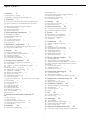 2
2
-
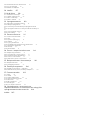 3
3
-
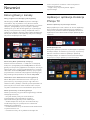 4
4
-
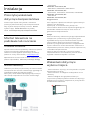 5
5
-
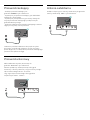 6
6
-
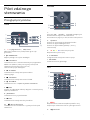 7
7
-
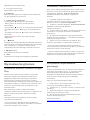 8
8
-
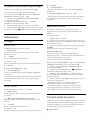 9
9
-
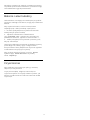 10
10
-
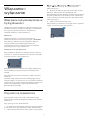 11
11
-
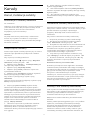 12
12
-
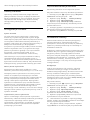 13
13
-
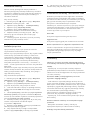 14
14
-
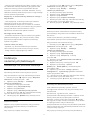 15
15
-
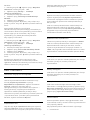 16
16
-
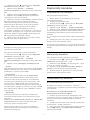 17
17
-
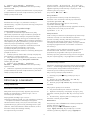 18
18
-
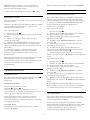 19
19
-
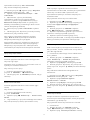 20
20
-
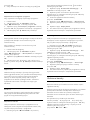 21
21
-
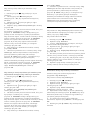 22
22
-
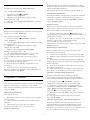 23
23
-
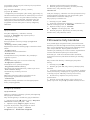 24
24
-
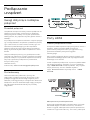 25
25
-
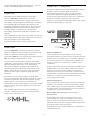 26
26
-
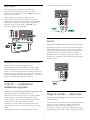 27
27
-
 28
28
-
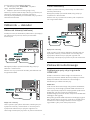 29
29
-
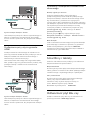 30
30
-
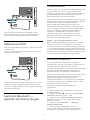 31
31
-
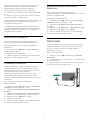 32
32
-
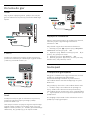 33
33
-
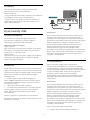 34
34
-
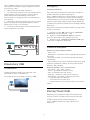 35
35
-
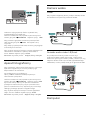 36
36
-
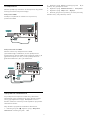 37
37
-
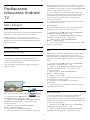 38
38
-
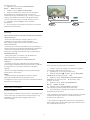 39
39
-
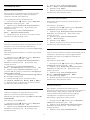 40
40
-
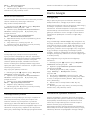 41
41
-
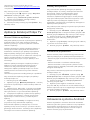 42
42
-
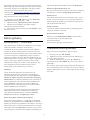 43
43
-
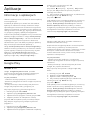 44
44
-
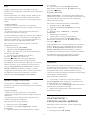 45
45
-
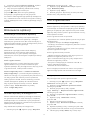 46
46
-
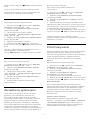 47
47
-
 48
48
-
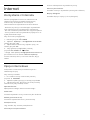 49
49
-
 50
50
-
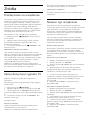 51
51
-
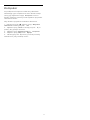 52
52
-
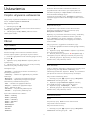 53
53
-
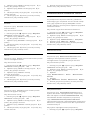 54
54
-
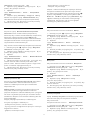 55
55
-
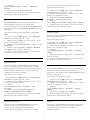 56
56
-
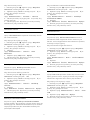 57
57
-
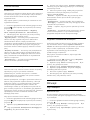 58
58
-
 59
59
-
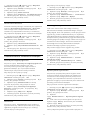 60
60
-
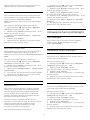 61
61
-
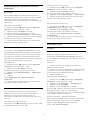 62
62
-
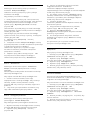 63
63
-
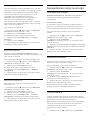 64
64
-
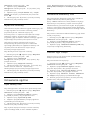 65
65
-
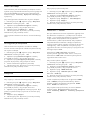 66
66
-
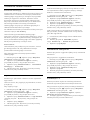 67
67
-
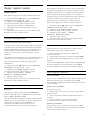 68
68
-
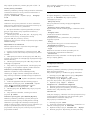 69
69
-
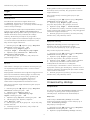 70
70
-
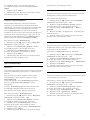 71
71
-
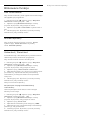 72
72
-
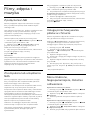 73
73
-
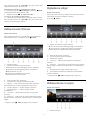 74
74
-
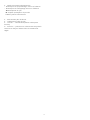 75
75
-
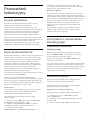 76
76
-
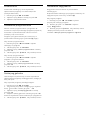 77
77
-
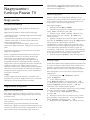 78
78
-
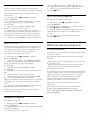 79
79
-
 80
80
-
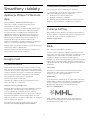 81
81
-
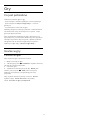 82
82
-
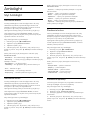 83
83
-
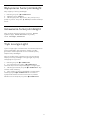 84
84
-
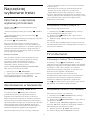 85
85
-
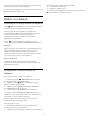 86
86
-
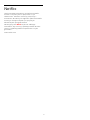 87
87
-
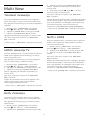 88
88
-
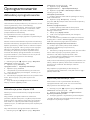 89
89
-
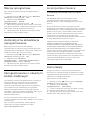 90
90
-
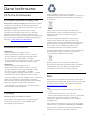 91
91
-
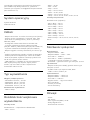 92
92
-
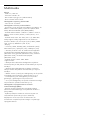 93
93
-
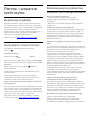 94
94
-
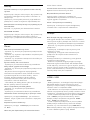 95
95
-
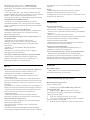 96
96
-
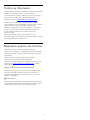 97
97
-
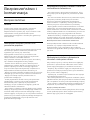 98
98
-
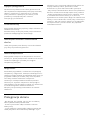 99
99
-
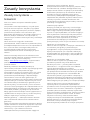 100
100
-
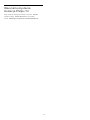 101
101
-
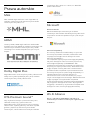 102
102
-
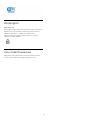 103
103
-
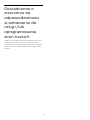 104
104
-
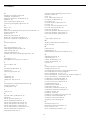 105
105
-
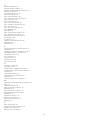 106
106
-
 107
107
Philips 49PUS6561/12 Instrukcja obsługi
- Kategoria
- Telewizory LCD
- Typ
- Instrukcja obsługi
- Niniejsza instrukcja jest również odpowiednia dla
Powiązane artykuły
-
Philips 43PUS6501/12 Instrukcja obsługi
-
Philips 65PUS7101/12 Instrukcja obsługi
-
Philips 49PUT6401/12 Instrukcja obsługi
-
Philips 49PUS7181/12 Instrukcja obsługi
-
Philips 55PUS7272/12 Instrukcja obsługi
-
Philips 43PUS7202/12 Instrukcja obsługi
-
Philips 49PUS7170/12 Instrukcja obsługi
-
Philips 43PUS6452/12 Instrukcja obsługi
-
Philips 40PFH6510/88 Instrukcja obsługi
-
Philips 65PUS6521/60 Instrukcja obsługi